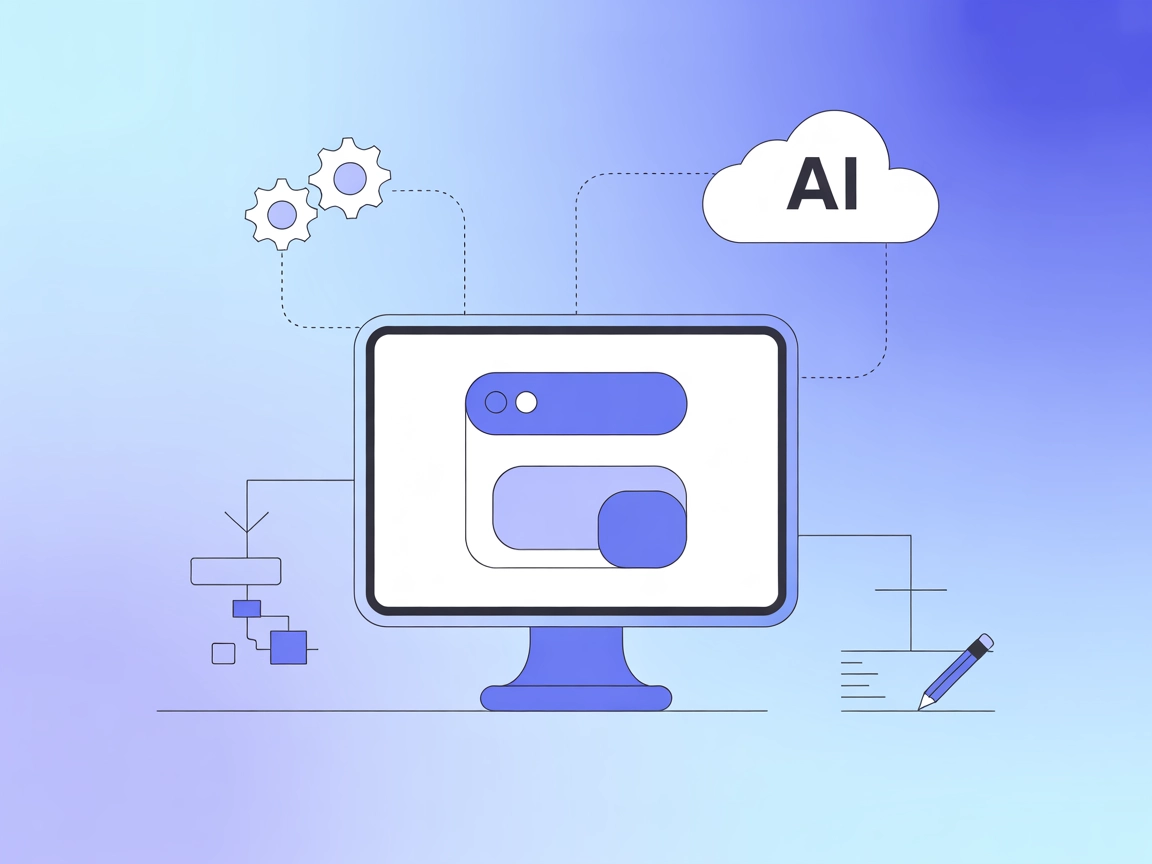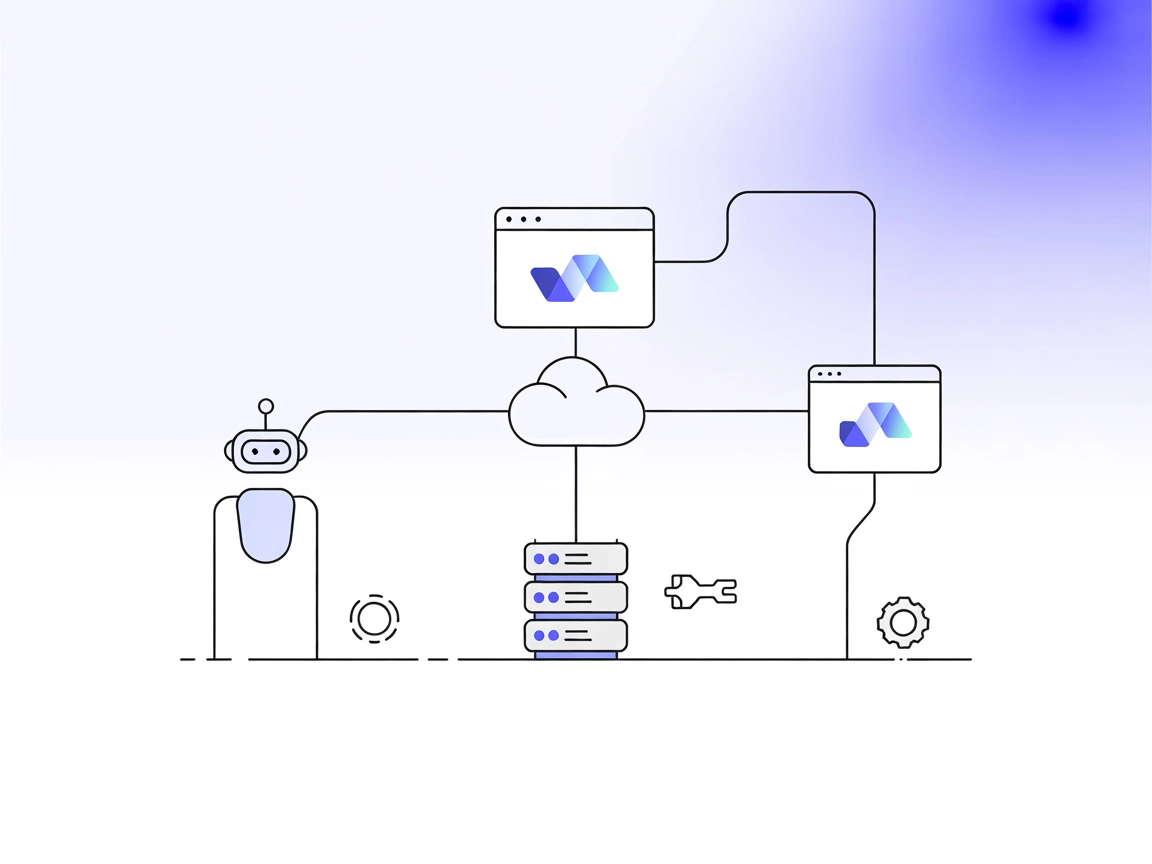
Webflow MCP Server Integration
Der Webflow MCP Server verbindet KI-Assistenten und Automatisierungstools mit den Webflow-APIs und ermöglicht nahtlose Seitenerkennung, automatisiertes Manageme...
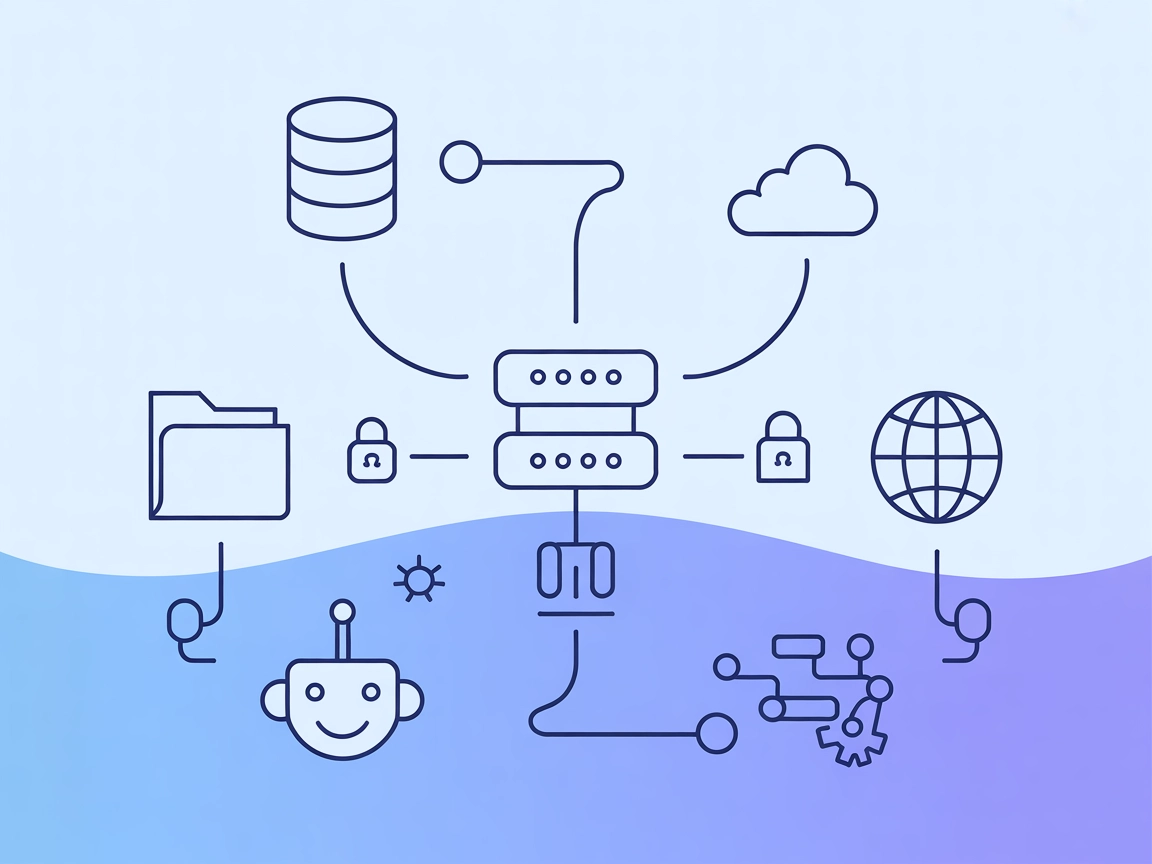
Der wxflows MCP Server verbindet FlowHunt-Agenten über eine sichere, einheitliche Brücke mit realen Systemen – APIs, Datenbanken und Dateien.
FlowHunt bietet eine zusätzliche Sicherheitsschicht zwischen Ihren internen Systemen und KI-Tools und gibt Ihnen granulare Kontrolle darüber, welche Tools von Ihren MCP-Servern aus zugänglich sind. In unserer Infrastruktur gehostete MCP-Server können nahtlos mit FlowHunts Chatbot sowie beliebten KI-Plattformen wie ChatGPT, Claude und verschiedenen KI-Editoren integriert werden.
Der wxflows MCP (Model Context Protocol) Server wurde entwickelt, um als Brücke zwischen KI-Assistenten und verschiedenen externen Datenquellen, APIs oder Diensten zu dienen. Durch Nutzung des MCP-Standards ermöglicht wxflows die sichere und modulare Integration von KI-gesteuerten Workflows mit realen Systemen und verbessert so die Entwicklungserfahrung für KI-basierte Anwendungen. Seine Hauptaufgabe ist es, Aufgaben wie Datenbankabfragen, Dateimanagement oder API-Aufrufe über eine einheitliche Schnittstelle zu erleichtern. Dadurch können Entwickler Workflows erstellen, verwalten und automatisieren, die auf aktuelle Informationen zugreifen oder Operationen auf externen Systemen ausführen – mit KI-Agenten, die diese Aktionen nahtlos in ihrer Entwicklungsumgebung orchestrieren.
windsurf.json o. Ä.).{
"mcpServers": {
"wxflows": {
"command": "npx",
"args": ["@wxflows/mcp-server@latest"],
"env": {},
"inputs": {}
}
}
}
claude.config.json o. Ä.).{
"mcpServers": {
"wxflows": {
"command": "npx",
"args": ["@wxflows/mcp-server@latest"],
"env": {},
"inputs": {}
}
}
}
{
"mcpServers": {
"wxflows": {
"command": "npx",
"args": ["@wxflows/mcp-server@latest"],
"env": {},
"inputs": {}
}
}
}
{
"mcpServers": {
"wxflows": {
"command": "npx",
"args": ["@wxflows/mcp-server@latest"],
"env": {},
"inputs": {}
}
}
}
API-Schlüssel sichern
Um API-Schlüssel oder Zugangsdaten zu schützen, nutzen Sie Umgebungsvariablen in der Konfiguration:
{
"mcpServers": {
"wxflows": {
"command": "npx",
"args": ["@wxflows/mcp-server@latest"],
"env": {
"API_KEY": "${WXFLOWS_API_KEY}"
},
"inputs": {}
}
}
}
Ersetzen Sie "API_KEY": "${WXFLOWS_API_KEY}" durch Ihre eigenen Secret-Namen.
MCP in FlowHunt verwenden
Um MCP-Server in Ihren FlowHunt-Workflow zu integrieren, fügen Sie zunächst die MCP-Komponente zu Ihrem Flow hinzu und verbinden Sie diese mit Ihrem KI-Agenten:
Klicken Sie auf die MCP-Komponente, um das Konfigurationspanel zu öffnen. Geben Sie im System-MCP-Konfigurationsbereich die Details Ihres MCP-Servers in folgendem JSON-Format ein:
{
"wxflows": {
"transport": "streamable_http",
"url": "https://yourmcpserver.example/pathtothemcp/url"
}
}
Nach der Konfiguration kann der KI-Agent diesen MCP als Tool mit Zugriff auf alle Funktionen und Möglichkeiten nutzen. Denken Sie daran, "wxflows" durch den tatsächlichen Namen Ihres MCP-Servers zu ersetzen und die URL durch die Ihres MCP-Servers auszutauschen.
| Abschnitt | Verfügbarkeit | Hinweise |
|---|---|---|
| Übersicht | ✅ | |
| Liste der Prompts | ⛔ | |
| Liste der Ressourcen | ⛔ | |
| Liste der Tools | ⛔ | |
| API-Schlüssel sichern | ✅ | Beispiel-JSON siehe oben |
| Sampling Support (weniger wichtig zur Bewertung) | ⛔ |
Zwischen diesen beiden Tabellen ergibt sich meine Gesamtnote für die Dokumentation und Auffindbarkeit dieses MCP-Repositories anhand der verfügbaren Informationen: 2/10. Die meisten wichtigen Details zu Prompts, Tools und Ressourcen fehlen, jedoch sind die Einrichtungshinweise klar.
| Hat eine LICENSE | |
|---|---|
| Mindestens ein Tool | |
| Anzahl Forks | |
| Anzahl Stars |
Der wxflows MCP Server ist eine Brücke zwischen KI-Assistenten und externen Datenquellen, APIs oder Diensten und ermöglicht durch eine einheitliche Schnittstelle sichere und modulare Workflow-Automatisierung, indem Agenten mit realen Systemen verbunden werden.
Fügen Sie die MCP-Komponente zu Ihrem Flow hinzu, verbinden Sie sie mit Ihrem KI-Agenten und geben Sie die Konfiguration Ihres wxflows MCP Servers im System-MCP-Konfigurationsbereich ein. Verwenden Sie das bereitgestellte JSON-Format und tragen Sie die URL Ihres MCP Servers ein.
Speichern Sie API-Schlüssel in Umgebungsvariablen und referenzieren Sie diese im MCP-Server-Konfigurationsblock unter dem Feld 'env', um Zugangsdaten sicher und außerhalb Ihres Quellcodes zu halten.
Er kann Datenbankabfragen, Dateimanagement, API-Aufrufe und andere Operationen automatisieren, sodass KI-Agenten auf aktuelle Daten zugreifen und Aktionen über externe Plattformen hinweg ausführen können.
Aktualisieren Sie die MCP-Konfiguration in Ihrem Flow, indem Sie das Feld 'url' durch den Endpunkt Ihres eigenen MCP Servers ersetzen. Stellen Sie sicher, dass Ihr Server erreichbar ist und dem erwarteten MCP-Protokoll folgt.
Integrieren Sie externe Daten und Dienste nahtlos in Ihre KI-gestützten Workflows. Richten Sie noch heute den wxflows MCP Server mit FlowHunt für sichere, modulare Automatisierung ein.
Der Webflow MCP Server verbindet KI-Assistenten und Automatisierungstools mit den Webflow-APIs und ermöglicht nahtlose Seitenerkennung, automatisiertes Manageme...
Integrieren Sie Apache Airflow in Ihre FlowHunt-Workflows mit dem Apache Airflow MCP Server. Diese Brücke ermöglicht es KI-Agenten, Airflow-DAGs über ein standa...
Der JavaFX MCP-Server verbindet KI-Assistenten mit JavaFX-basierten Anwendungen und ermöglicht LLM-gesteuerten Workflows die Interaktion mit JavaFX-UI-Komponent...
Cookie-Zustimmung
Wir verwenden Cookies, um Ihr Surferlebnis zu verbessern und unseren Datenverkehr zu analysieren. See our privacy policy.